一 : ps在动态图片上添加水印的方法
ps在动态图片上添加水印的方法步骤如下:
首先,点击文件-打开,打开要添加水印的动图
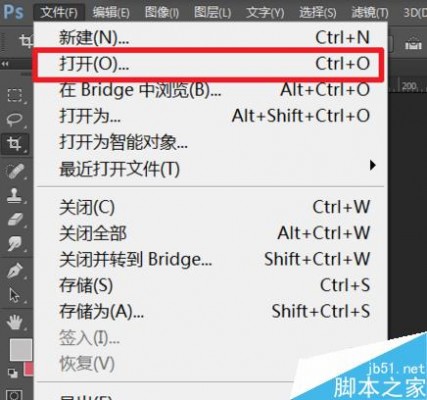
接着在图层面板下可以看到很多个图层
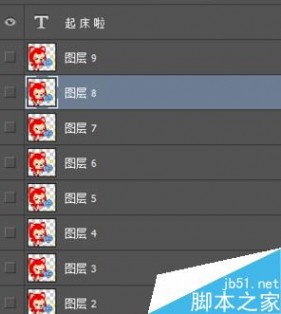
如果是已经准备好的水印图片,同样在ps中打开,右击复制图层
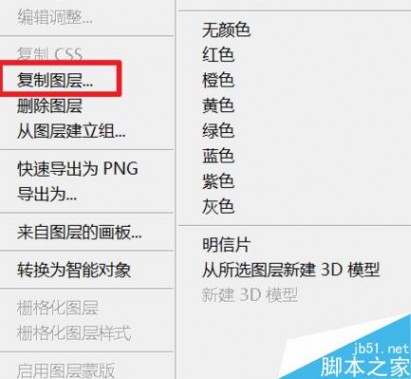
选择动图所在的文档
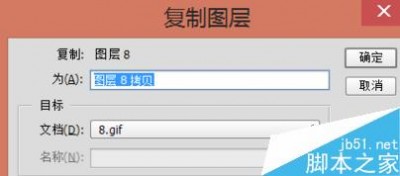
如果只是添加文字,点击文字工具
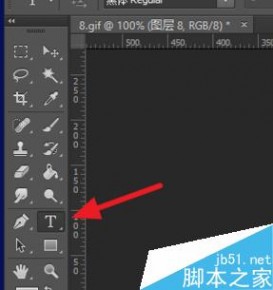
在动图上输入文字,设置好文字的颜色、大小等

接着看看水印或者文字图层是不是在所有图层的最上面
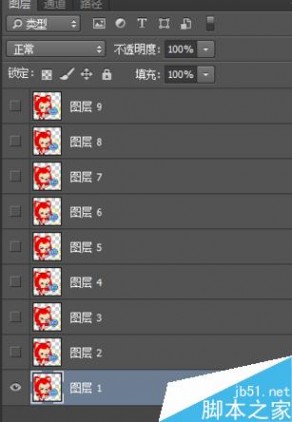
最后,点击文件-导出-存储为web所用格式
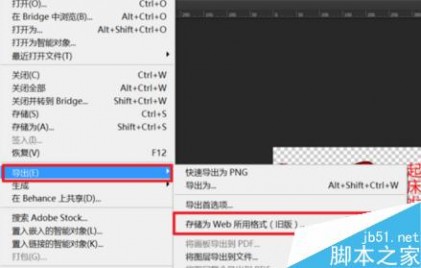
效果

以上就是ps在动态图片上添加水印的方法介绍,操作很简单的,大家学会了吗?希望能对大家有所帮助!
二 : ps简单去除图片上的文字水印方法介绍
图片上有水印有文字怎么办?其实方法很简单的,下面小编就为大家详细介绍ps简单去除图片上的文字水印方法,一起来学习吧!
方法/步骤
1、首先打开一张图片,然后确定你要去除哪些文字水印。然后就开始工作吧!找到修复画笔工具。

2、确定要去除的文字或水印

3、选取颜色后疯狂覆盖

4、这是覆盖了一些的效果

5、这时还会有一些痕迹,不要急,再去选取周边的色彩然后覆盖。

6、最后就完成了,是不是痕迹都看不出来了?哈哈。。。

注意事项
注意使用画笔修复工具时,不要碰到正常的文字图片。碰到后可以后退Ctrl+Alt+Z
以上就是ps简单去除图片上的文字水印方法介绍,大家学会了吗?希望能对大家有所帮助!
三 : 用PS去除图片中的水印或者文字技巧介绍
如果需要使用的图片素材带有文字水印,那我们就可以用Photoshop轻松将文字水印去除,下面小编就为大家介绍一下,不会的朋友可以参考本文,希望大家喜欢!
方法/步骤
1、首先你的电脑中需要有PS这个软件,并且能正常使用。没有请自行下载安装,这里不再赘述。安装好后,双击桌面上的PS图标(如图),稍等片刻后,整个软件界面就会显示出来(如图)。


2、把你需要去除水印的图片准备好,单击“文件”-“打开”项菜单,会弹出“打开”对话框,找到你图片的位置,将它选中后,再单击“打开”按钮。(如图)
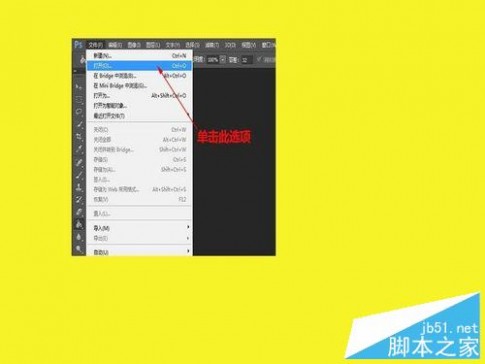
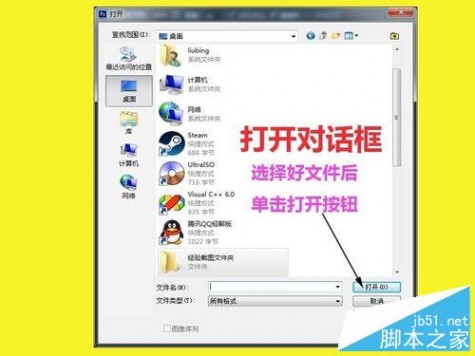
3、图片打开好后,如果图片过小,可以单击左边的“放大”工具按钮(如图),将图片放大,直到你满意为止。如果不小心放大放过了头,可以按住“Alt”键,这时可以看到放大镜中间的“+”号,变成了“-”号。这时再单击就是缩小图片了。
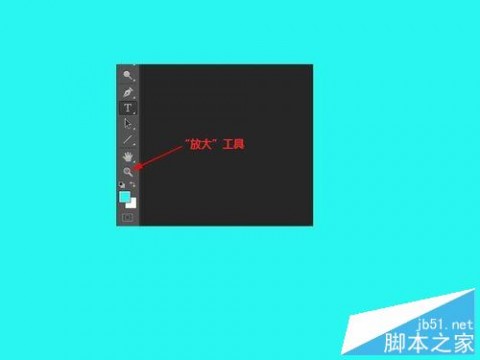
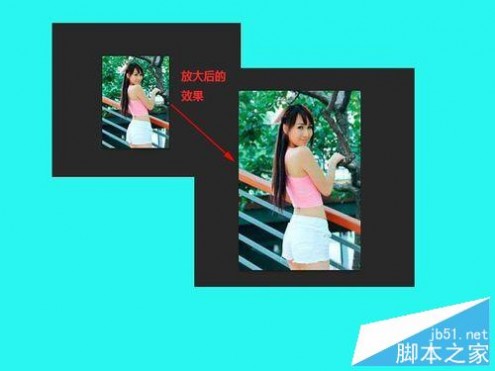
4、放大至自己满意的大小后,就可以进行去除水印的工作了,单击左边工具栏里的“仿制图章工具”按钮。(如图)
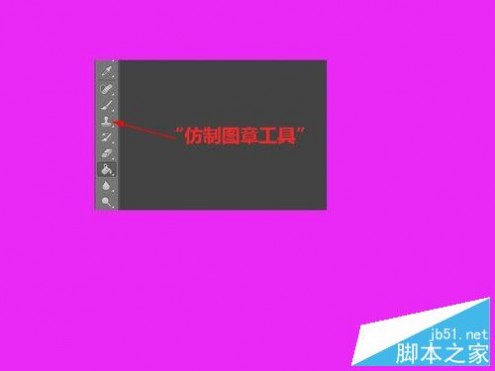
5、在去除水印之前先要看清楚它周围是什么颜色的,我们去除水印不只是去除文字,而是在保证去除文字的同时,也要保证图片的美观。而不是如图所示那样敷衍自己(如图)。

6、看清楚什么背景色之后,在没有水印的地方,按住“Alt”键,吸取颜色样本(千万不要吸取带有文字的区域),把画笔调整到与文字一样大小(如图)。

7、然后单击鼠标左键,慢慢的把文字擦掉,不要涂抹,要一下一下单击即可。你会看到水印会慢慢消失,直到看不见。至此,本经验到此结束。

注意事项
在覆盖文字或者水印的时候,千万不要着急,要慢慢来,这个是需要反复练习的。
以上就是用PS去除图片中的水印或者文字技巧介绍,大家看明白了吗?方法很简单,但其中的技巧还需大家自己琢磨,希望大家喜欢!
四 : PS给图片添加透明水印既不影响图片美观也不怕别人盗图
朋友们是不是拍好了产品图片,但是怕影响图片的整体美观,不添加水印上去;但是发现自己好不容易拍好上传的图片,被别人盗用。 那就要给自己的图片上面添加透明水印,既不影响图片美观,又不怕别人盗图,别人盗图后只会给自己的店铺打广告。
Adobe Photoshop CS2 精简绿色版
Adobe Photoshop CS6 中文精简破解版
Adobe Photoshop CS 8.0.1 简体中文版
Adobe photoshop7.0 简体中文绿色版
其实很简单的,下面跟我一起来学习吧!

添加透明水印效果
1、首先打开准备好的添加水印图片
2、选择文字工具,打上需要加上水印的文字
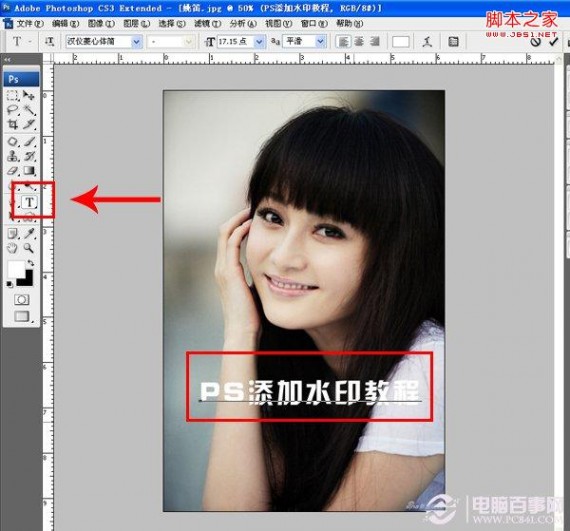
添加文字
3、执行自由变换Ctrl+T,旋转一下角度

文字变换角度
4、调整好文字的大小,然后复制一些铺满画布

将文字铺满画布
5、选中文字的所有图层,执行合并图层Ctrl+E
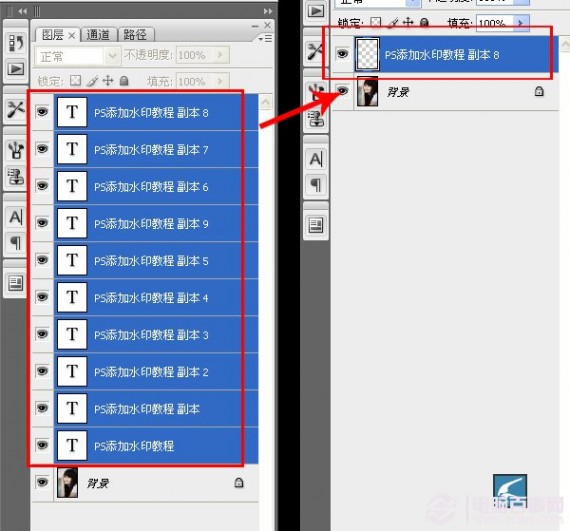
合并图层
6、选中图层将图层模式改为:柔光,不透明度改为:50%,就完成了记得保存哦!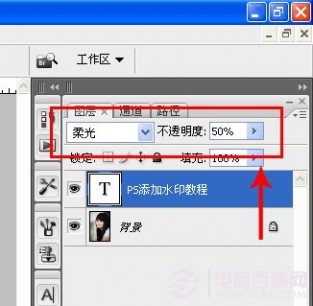
修改透明度
61阅读| 精彩专题| 最新文章| 热门文章| 苏ICP备13036349号-1